
Skype virker ikke på iPhone eller iPad: Det kan være frustrerende, hvis din Skype ikke virker på din iPhone eller iPad. I dette indlæg vil vi vise dig, hvordan du reparerer Skype, der ikke virker på din iPhone eller iPad.
Uden at spilde meget tid, er dette, hvordan du løser det Skype virker ikke på din Apple-enhed.
Metode 1: Tillad Skype adgang til dit iPhone-kamera og din mikrofon
Du skal sikre dig, at Skype har adgang til dit iPhone-kamera ved at gå til Indstillinger > Privatliv > Kamera og sørg for, at kontakten ved siden af Skype er slået til.
Gå derefter videre til Indstillinger > Privatliv > Mikrofon og sørg for, at kontakten ved siden af Skype er slået til. Nu hvor dit iPhone-kamera og mikrofon har adgang til Skype, bør du tjekke, om du nu kan foretage et videoopkald ved hjælp af Skype-appen.
Metode 2: Tjek Skypes servere
Det er normalt, at nogle gange går det meste af det populære websteds server ned på grund af for meget trafik. Dette kan være tilfældet, hvorfor Skype ikke fungerer på din iPhone. Tjek hurtigt Skypes status for at sikre, at alt er normalt. Hvis alt er normalt, så gå til den næste metode.
Metode 3: Luk og genåbn Skype
det er muligt, at Skype er gået ned på din iPhone, og det er derfor, du ikke længere kan åbne appen eller foretage et videoopkald. For at løse dette problem skal du lukke appen.
On iPhone 8 eller tidligere, dobbelttryk på Hjemknappen for at åbne app-omskifteren. Nu stryg Skype op og væk fra toppen af skærmen.
På iPhone X, iPhone 11 eller nyere skal du stryge op fra bunden til midten af skærmen for at åbne app-omskifteren. En gang til stryg Skype op og væk fra toppen på skærmen for at lukke den
Metode 4: Søg efter en Skype-opdatering
Det er muligt, at du kører en gammel Skype-opdatering, og i denne situation skal du opdatere din app til den nyeste version. For at gøre det, gå til App Store og tryk på kontoikonet i øverste højre hjørne af skærmen.
Rul nu ned for at se efter Skype-opdatering. Hvis der er en tilgængelig, skal du trykke på Opdater ud for Skype.
Metode 5: Genstart din iPhone
Genstart af din iPhone vil løse mindre softwareproblemer, som inkluderer Skype, der ikke fungerer korrekt. For at gøre det på iPhone SE (2020), iPhone 8 eller ældre, tryk på og hold tænd/sluk-knappen nede, mens du er på iPhone X, 11 eller nyere, skal du samtidigt trykke og holde sideknappen og en af lydstyrkeknapperne nede.
Slip derefter knapperne, når strømskyderen vises på skærmen. Stryg her strømikonet fra venstre mod højre for at lukke din iPhone ned.
Metode 6: Tjek din forbindelse til Wi-Fi og mobildata
Uden en stærk internetforbindelse vil din Skype ikke fungere eller overhovedet fungere. På grund af dette skal du tjekke og sikre dig, at din wifi or cellulære data er tilsluttet.
At gøre det på din Wi-Fi, skal du sørge for, at der er et flueben ud for navnet på dit Wi-Fi-netværk.
På din Cellular, skal du sørge for, at kontakten ud for Mobildata er slået til. Du kan også se, om din iPhone er forbundet til et netværk ved at åbne Safari-browseren og åbne en webside som f www.techyloud.com. Hvis webstedet indlæses, betyder det, at du er tilsluttet.
Metode 7: Slet og geninstaller Skype på din iPhone
Når en app holder op med at fungere på din iPhone, kan du reparere appen ved at slette appen og derefter geninstallere den igen mange gange. Så i denne situation skal vi slette og derefter geninstallere Skype igen.
At gøre det, tryk og hold på Skype-ikonet indtil menuen vises. Tryk derefter på Slet app, og tryk derefter på Slette for at afinstallere Skype. Gå derefter til App Store og find Skype. Tryk på skyikonet for at geninstallere Skype på din iPhone.
Metode 8: Nulstil alle indstillinger
Nulstilling af alle indstillinger på din iPhone kan hjælpe. Uden at spilde tid bør du nulstille dine appindstillinger. Hvis du gør det, slettes alle internetindstillingerne på din iPhone.
Det kan du gøre ved at gå til Generelt > Nulstil > Reset All Settings. Tap Reset All Settings og bekræft derefter. Derefter skal du slukke din iPhone og derefter tænde igen.
Skype virker ikke på iPhone: Rettet
Nu hvor Skype arbejder på din iPhone, kan du nu nyde den bedste video-app uden problemer. Hvis du finder dette indlæg nyttigt, så glem ikke at dele appen. Men hvis problemerne fortsætter, bør du kontakte Skype for at få flere oplysninger.
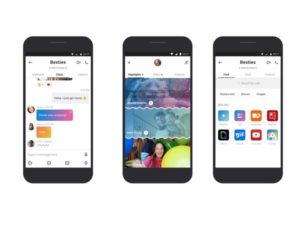






Giv en kommentar